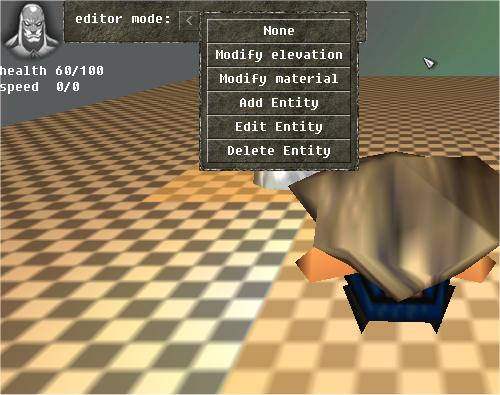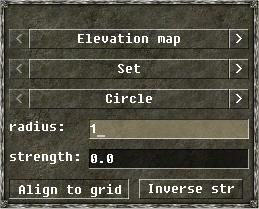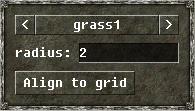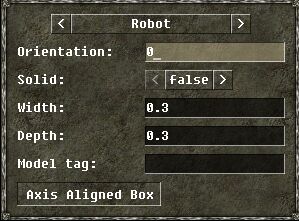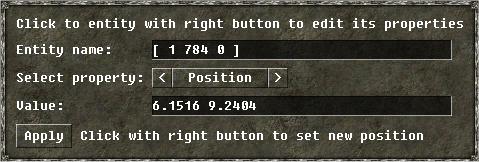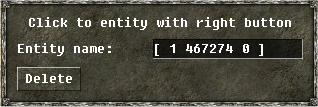![[Warning]](images/warning.png) | Varování |
|---|---|
Všechny modifikace pomocí editoru mění stav světa na simulačním serveru, nejsou to tedy lokální změny na klientovi. Proto klient, který používá editor, musí mít práva pro tuto činnost. Typicky je to klient příhlášený pomocí administrátorského účtu vytvořeného při generování simulace. Ostatní klienti mohou zobrazit editor, ale nemohou s jeho pomocí dělat jakékoliv změny na simulačním serveru, s vyjímkou změny vlastností vlastního hráče. | |
Editor se zapne pomocí klávesy E (vstup z klávesnice nesmí vlastnit konzole), případně příkazem /editor na konzoli. Z comboboxu zvolíme položku, kterou chceme měnit. Na výběr jsou
Modify elevation - modifikace výškové mapy; lze použít pro změnu terénu.
Modify material - modifikace materiálu použitého v mapě; lze zvolit texturu trávy, skály, apod.
Add entity - přidání entity do mapy; lze přidat inteligentního robota (s modelem ovce), dalšího hráče (který nebude nikým ovládán), svítící lampu (Lamp), barevný časovač (ColorGenerator), který generuje barevný signál pro přidružené lampy.
Edit entity - editace některých vlastností entity jako pozice v mapě, orientace nebo 3D model reprezentující entitu.
Delete entity - smaže existující entitu z mapy.
Pomocí tohoto editoru lze měnit výšku terénu. V okně se zvolí, kterou výškovou mapu editovat, druh a parametry editační funkce a jakým způsobem se má funkce na terén aplikovat. Editor umožňuje měnit dvě výškové mapy:
Elevation map: Hlavní výšková mapa obsahující informace o tvaru terénu. Provedené změny jsou trvalé.
Delta elevation map: Výšková mapa s informacemi o dočasných modifikacích terénu. Její hodnoty se přičítají k hlavní výškové mapě a časem se automaticky vrací do neutrální pozice.
Druhý combobox určuje, jakým způsobem se zvolená funkce na terén aplikuje. Set přímo nastavuje výšku na danou hodnotu, Add hodnotu funkce k výšce terénu přičítá a Multiply výšku terénu hodnotou funkce násobí.
Zbylé položky v menu pak určují funkci, která se na vybranou výškovou mapu aplikuje. Každá funkce má omezený definiční obor v okolí místa, na které uživatel klikne, mimo něj se terén nijak nemodifikuje. Nejužitečnější jsou tyto dvě funkce:
Circle: Funkce ovlivňuje oblast tvaru kruhu o poloměru radius, kde nabývá hodnoty strength.
Fuzzy circle: Stejně jako u Circle, definiční obor je kruh o poloměru radius. Uprostřed kruhu nabývá hodnoty strength, ke krajům postupně klesá k nule.
Vlastní modifikace terénu se provede kliknutím pravým tlačítkem myši na terén. Pokud je tlačítko zakliknuto, bude pozice modifikační funkce zarovnána do pevné mřížky, což se hodí zejména při detailní editaci terénu (např. je-li radius 1.0). Pokud je zakliknuto tlačítko , použije se místo strength její záporná hodnota. Stejného efektu lze dosáhnout podržením klávesy Shift při kliknutí do terénu.
Materiál ovlivňuje, jaká textura se použije pro vykreslení terénu. Například materiál grass přímo aplikuje texturu trávy, zatímco grassy používá kombinaci textury trávy a kamene v závislosti na výšce a sklonu terénu.
Z comboboxu zvolte jméno materiálu a zadejte poloměr kruhu, který bude materiálem vyplněn (radius). Klikněte na tlačítko pro zarovnání kruhu do mřížky. Materiál na terén aplikujte kliknutím pravým tlačítkem myši na terén.
Téměř všechny objekty, které jsou vidět v mapě, jsou entity. Privilegovaný klient má možnost přidávat další entity do mapy.
Z comboboxu zvolte typ entity. Zadejte:
orientation - orientace entity 0 .. 359 stupňů
solid - true - entita je kolidující; false - entita je průchozí
width, depth - počet alokovaných políček okolo entity; každá kolidující entita si alokuje určitý počet políček okolo sebe; ostatní entity nemohou být umístěny na alokovaná políčka; alokovaná políčka okolo entity mohou být barevně vyznačena oranžovou barvou (lze zapnout/vypnout klávesou M).
model tag (lze vynechat - použije se defaultní 3D model pro zvolenou entitu); tagy ovlivňují výběr 3D modelu, chování entity zůstane zachováno; na výběr jsou nasledující model tagy: monster_dark, monster, player, player alim, player alim 1, player alim 2, player alim 3, player annigal, player annigal 1, player annigal 2, player annigal 3, player dunlar, player dunlar 1, player dunlar 2, player dunlar 3, player hunna, player lelom, player lelom 1, player lelom 2, player lelom 3, player loggy, player loggy 1, player loggy 2, player loggy 3, player waggle, player waggle 1, player waggle 2, player waggle 3, player zambini, player zambini 1, player zambini 2, player zambini 3.
Axis aligned bbox - zarovnání alokovaných políček k osám x,y (alokovaná políčka budou tvořit vždy obdelník)
Další nastavení jsou specifická pro každou entitu; některé entity nemají specifická nastavení. Nyní, po specifikaci parametrů, je možno přidávat entity do mapy kliknutím pravého tlačítka myši.
Speciální případ je přidání entit ColorGenerator a Lamp. Při přidání entity ColorGenerator je možno nadefinovat několik specifických vlastností generování barevného signálu. Po přidání do mapy začne entita generovat signál v zadaném intervalu. Neexistuje ale zatím žádná entita, která by přijímala tento signál - je třeba nějakou vytvořit. Entita Lamp tento signál umí přijímat. Přidáme-li ji nyní do mapy, pokusí se připojit na poslední vytvořený ColorGenerator. Pokud žádný neexistuje, Lamp nebude přijímat žádný signál a bude svítit s defaultním nastavením. Pokud existuje, Lamp se přípojí a bude svítit pomocí signálu z ColorGenerator.
Existujícím entitám je možno měnit některé jejich parametry jako poloha v mapě (Position), orientace (Orientation) nebo 3D model (Model tags).
Klikněte pravým tlačítkem myši na existující entitu - vyplní se editbox Entity name. Toto jméno je textová podoba identifikátoru objectu entity. Každá entita má své object ID jednoznačné v rámci celé simulace. Nyní z comboboxu vyberte parametr entity, jehož hodnotu chcete změnit. Po vybrání se zobrazí aktuální hodnota parametru v editboxu Value. Tuto hodnotu lze měnit buď ručně editací, anebo v případě parametru polohy v mapě - kliknutím pravým tlačítkem myši do mapy. Klikněte na tlačítko pro změnu hodnoty parametru zvolené entity.
Demo dovoluje hráčům bez administrátorkých práv měnit model svojí postavy pomocí parametru „Model Tags“. Použít lze ty tagy popsané v předešlé sekci, které obsahují slovo „player“, samotné „player“ není nutné zadávat. Například použijte „alim 2“ pro model ninji.